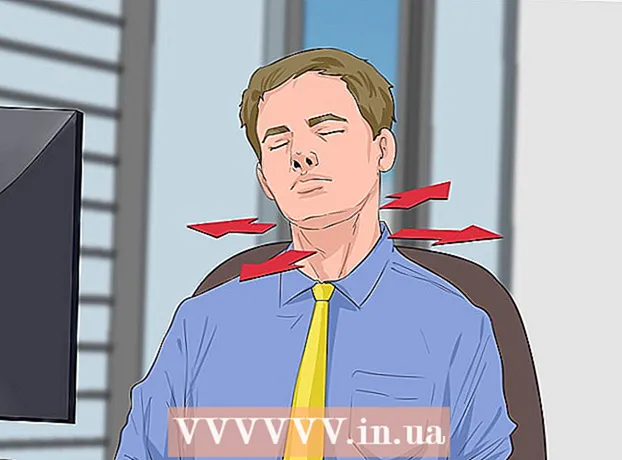Muallif:
Lewis Jackson
Yaratilish Sanasi:
12 Mayl 2021
Yangilanish Sanasi:
1 Iyul 2024

Tarkib
Ushbu wikiHow sizga ko'p jihatdan Microsoft Word hujjatlariga sharhlar qo'shishni o'rgatadi.
Qadamlar
4-dan 1-usul: sichqonchaning o'ng tugmachasini bosib, sarlavha qo'shing
O'zgartirmoqchi bo'lgan Word hujjatini ikki marta bosing. Hujjat Microsoft Word-da ochiladi.

Sichqonchani bosing va ustiga bosing. Matn yonadi. Fikr qoldirmoqchi bo'lgan har qanday narsani belgilang (masalan, to'liq jumlalar yoki xatboshilar).
Matnni tanlash uchun o'ng tugmasini bosing yoki ikki barmoq bilan bosing. Ochiladigan menyu paydo bo'ladi.
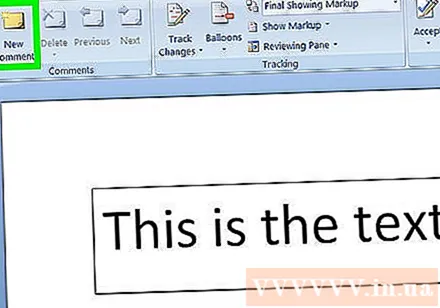
Bosing Yangi sharh Sichqonchaning o'ng tugmachasini bosish menyusining pastki qismida (Yangi izoh).
Fikringizni kiriting. Afsona Microsoft Word oynasining o'ng tomonida paydo bo'ladi.

Hujjatning istalgan joyini bosing. Taglavha joyiga qo'shiladi va boshqa bo'lim uchun sharhlar qo'shishni davom ettirishingiz mumkin.- Hujjatni yopishdan oldin uni saqlashingiz kerak, aks holda yozuv yo'qoladi.
4-ning 2-usuli: O'zgarishlar izidan foydalanib sarlavha qo'shing
O'zgartirmoqchi bo'lgan Word hujjatini ikki marta bosing. Hujjat Microsoft Word-da ochiladi.
Kartani bosing Ko'rib chiqish (Sharh). Teg hujjatning yuqori qismidagi ko'k qismida joylashgan. Hujjatlarni tahrirlash bilan bog'liq yangi variantlar to'plami ochiladi.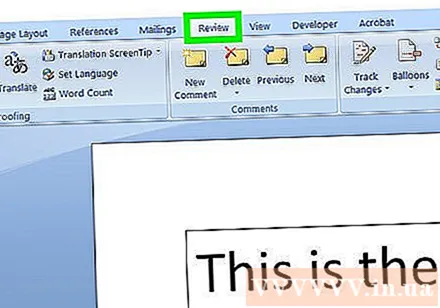
Bosing O'zgarishlarni kuzatib boring (O'zgarishlarni kuzatib borish). Ushbu xususiyat Word sahifasining yuqori qismida, ekranning markazida joylashgan. Buni bosganingizda, Microsoft Word-dagi "O'zgarishlarni kuzatish" xususiyati yoqiladi.
Uning yonidagi ochiladigan menyuni bosing O'zgarishlarni kuzatib boring. Quyidagi tahrirlash parametrlari paydo bo'ladi: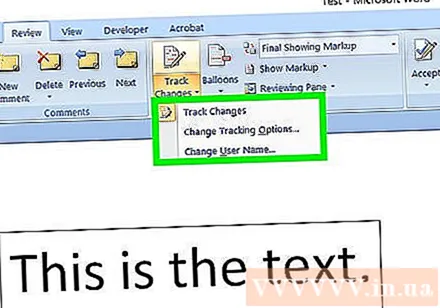
- Oddiy belgilash - Biron bir qo'shilgan yoki o'chirilgan matnning chap tomoniga qizil vertikal chiziq chizish orqali ajratib ko'rsatish (boshqa tahrir ko'rsatilmagan).
- Barcha belgilash - Hujjatdagi barcha o'zgarishlarni qizil matn va sahifaning chap tomonidagi sarlavha oynasi bilan belgilang.
- Belgilanish yo‘q O'zgartirishlaringizni asl hujjat yonida ko'rsating, lekin qizil matn yoki izoh bilan ajratib ko'rsatilmagan.
- Asl - O'zgarishlaringizni ko'rsatmang, faqat asl nusxasini ko'rsating.
Bosing Barcha belgilash. Ushbu parametr, boshqa foydalanuvchilarga kerak yoki yo'qligini ko'rish uchun sharhlar qoldirish imkonini beradi.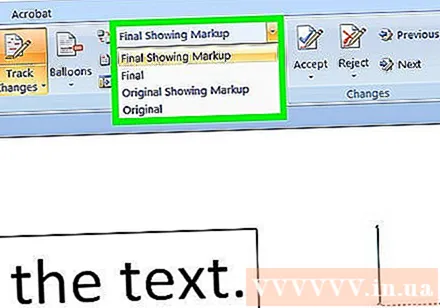
Sichqonchani bosing va ustiga bosing. Matn yonadi. Fikr qoldirmoqchi bo'lgan har qanday narsani belgilang (masalan, to'liq jumlalar yoki xatboshilar).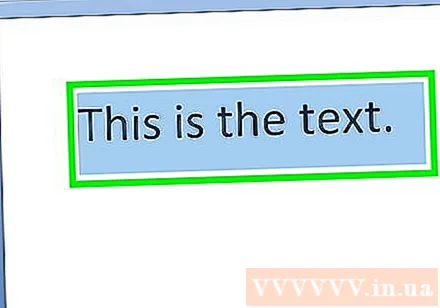
Tugmani bosing Yangi sharh Word oynasining yuqori qismidagi "Ko'rib chiqish" asboblar panelining o'rtasiga yaqin joylashgan.
Fikringizni kiriting. Afsona Microsoft Word oynasining o'ng tomonida paydo bo'ladi.
Hujjatning istalgan joyini bosing. Taglavha joyiga qo'shiladi va boshqa bo'lim uchun sharhlar qo'shishni davom ettirishingiz mumkin.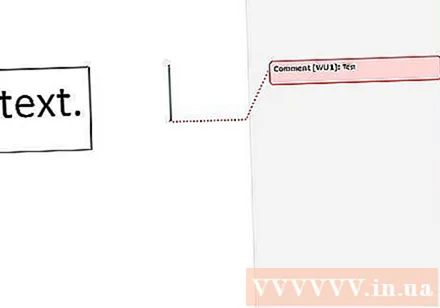
- Hujjatni yopishdan oldin uni saqlashingiz kerak, aks holda yozuv yo'qoladi.
4-dan 3-usul: qo'lda yozilgan izohlarni qo'shing
O'zgartirmoqchi bo'lgan Word hujjatini ikki marta bosing. Hujjat Microsoft Word-da ochiladi.
Kartani bosing Ko'rib chiqish (Sharh). Teg hujjatning yuqori qismidagi ko'k qismida joylashgan. Hujjatlarni tahrirlash bilan bog'liq yangi variantlar to'plami ochiladi.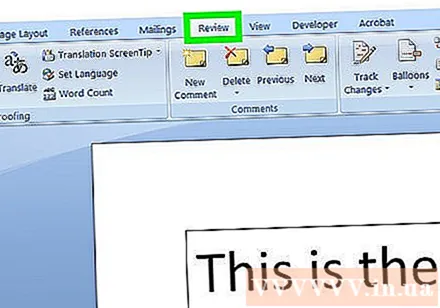
Bosing O'zgarishlarni kuzatib boring. Ushbu xususiyat Word sahifasining yuqori qismida, ekranning markazida joylashgan. Buni bosganingizda, Microsoft Word-dagi "O'zgarishlarni kuzatish" xususiyati yoqiladi.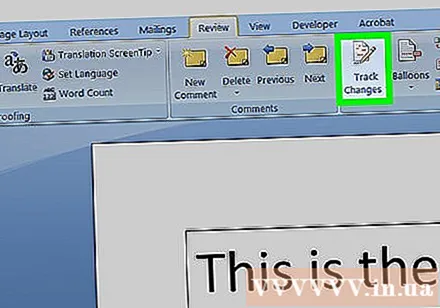
Uning yonidagi ochiladigan menyuni bosing O'zgarishlarni kuzatib boring. Quyidagi tahrirlash parametrlari paydo bo'ladi:
- Oddiy belgilash - Qo'shilgan yoki olib tashlangan har qanday matnning chap tomoniga qizil vertikal chiziqlar torting (boshqa tahrir ko'rsatilmaydi).
- Barcha belgilash - Hujjatdagi barcha o'zgarishlarni qizil matn va sahifaning chap tomonidagi sarlavha oynasi bilan belgilang.
- Belgilanish yo‘q O'zgartirishlaringizni asl hujjat yonida ko'rsating, lekin qizil matn yoki chaqiruv bilan ajratib ko'rsatilmagan.
- Asl - O'zgarishlaringizni ko'rsatmang, faqat asl nusxasini ko'rsating.
Bosing Barcha belgilash. Ushbu parametr, boshqa foydalanuvchilarga kerak yoki yo'qligini ko'rish uchun sharhlar qoldirish imkonini beradi.
Bosing Murakkab sharh (Izoh) yuqori asboblar panelidagi "Sharhlar" bo'limining o'ng yuqori burchagida.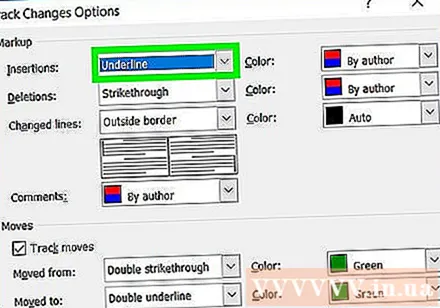
Sarlavhangizni sahifaning o'ng qismidagi katakchaga kiriting.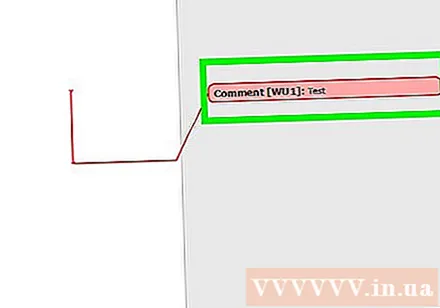
- Agar kompyuteringizda sensorli ekran bo'lmasa, siz chizish uchun bosishingiz va sudrab borishingiz mumkin.
- Izohni joylashtirganingizda freymdagi gorizontal chiziqlar yo'qoladi.
Hujjatning istalgan joyini bosing yoki bosing. Taglavha joyiga qo'shiladi va boshqa bo'lim uchun sharhlar qo'shishni davom ettirishingiz mumkin.
- Hujjatni yopishdan oldin uni saqlashingiz kerak, aks holda yozuv yo'qoladi.
4-dan 4-usul: Fikrga javob bering
O'zgartirilgan Word hujjatini ikki marta bosing. Hujjat Microsoft Word-da ochiladi.
Sichqoncha ko'rsatgichini sarlavha ustiga qo'ying. Izoh ostida bir nechta variant paydo bo'ladi.
Bosing Javob (Javob). Variant chap tomonda, siz tanlagan sarlavhaning ostidadir.
Fikringizni kiriting. Sizning sharhingiz asl sharh ostida pastga tushiriladi.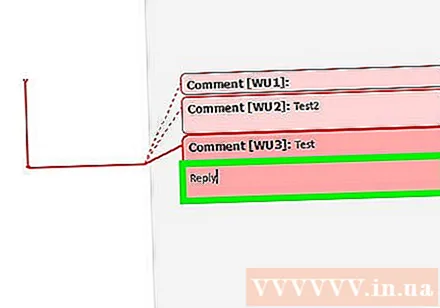
Hujjatning istalgan joyini bosing. Izohlarga javoblaringiz hujjatga ilova qilinadi. reklama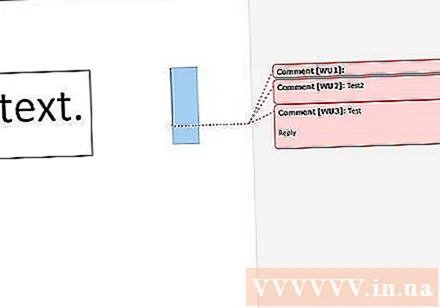
Maslahat
- Siz bosishingiz mumkin Hal qilish Izohni o'ng tarafdagi tahrirlash oynasidan olib tashlash uchun (yozuv) ostidagi yozuv.